ఫిబ్రవరి 12 వరకు కుల గణన సర్వే పొడిగింపు
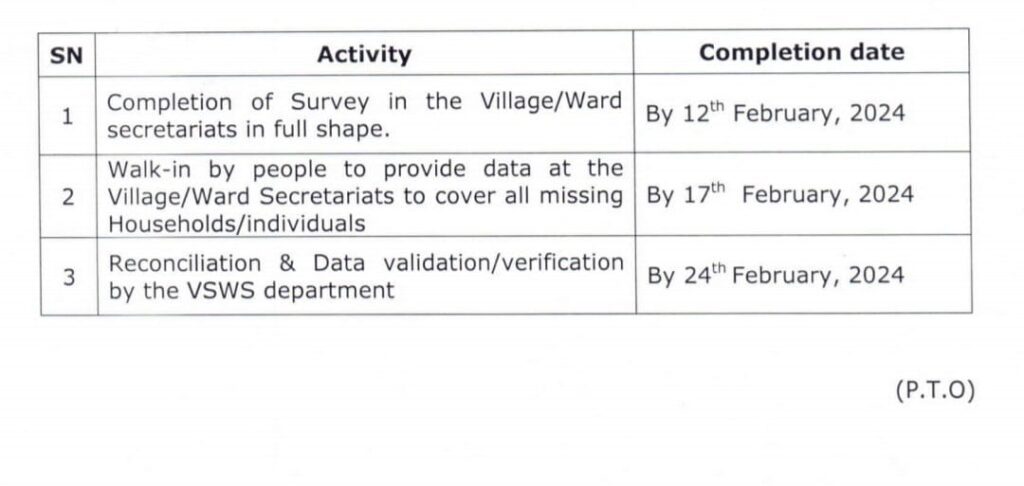
Caste సర్వే రెండు Steps గా Conduct చేయడం జరుగుతుంది.
- Gsws వాలంటీర్ APP లో సర్వే
- COP App Data Verification
GSWS వాలంటీర్ APP లో సర్వే
- Gsws వాలంటీర్ App వాలంటీర్ యొక్క CFMS ld ద్వారా login కావాలి.
- Caste సర్వే కోసం ఒక mobile లోనే login అయ్యేలా ఆ mobile లోనే చివరివరకు సర్వే అయ్యేలా Options Design చేయడం జరిగింది.
- Multiple logins use చేయడానికి లేదు.
- వాలంటీర్స్ మరియు సచివాలయం సిబ్బంది ఇంటి ఇంటికి వెళ్లి సర్వే నిర్వహించాలి.
- Data submit చేయాలి అంటే కుటుంబ సభ్యుల్లో ఒకరి authentication తో పాటు వాలంటీర్ మరియు సచివాలయం సిబ్బంది Authentication తప్పనిసరి.
- Citizen EKYC కోసం బయోమెట్రిక్/ OTP / FACE / IRIS options ఇవ్వడం జరిగింది.
- వాలంటీర్ మరియు staff authentication కి బయోమెట్రిక్/ IRIS / Face authentication options ఇవ్వడం జరిగింది.
- ఫిబ్రవరి 12 వరకు వాలంటీర్ APP లో సర్వే ఉంటుంది.
- ఈ సర్వే సమయంలో miss అయిన వారు సచివాలయం కి వచ్చి వారి Data జనవరి 29 నుండి ఫిబ్రవరి 5 వరకు అందజేయవచ్చు.
COP APP లో Verification
- ప్రతి సచివాలయం సిబ్బంది Verification officer గా Tag చేయబడతారు.
- Energy అసిస్టెంట్ వారికి మినహాయింపు కలదు.
- సిబ్బంది వాలంటీర్స్ చేసిన Data COP App లోకి వస్తుంది కాబట్టి ఆ data ని verify చేసి Approve చేయాలి.
- ప్రతి వెరిఫికేషన్ ఆఫీసర్ కి 200 ఇళ్లు కేటాయించడం జరుగుతుంది.
- వారు ప్రతి ఇంటికి వెళ్లి Data ని cross check చేసి తప్పులు ఏమైనా ఉంటే Reject చేయాలి.
- Verification officer వారు Reject చేసిన కుటుంబం Gsws app లోకి వస్తుంది వాలంటీర్స్ మరల ఆ కుటుంబానికి సర్వే పూర్తి చేయాల్సి ఉంటుంది.
- ఈ వెరిఫికేషన్ ప్రక్రియ ఫిబ్రవరి 15 వరకు జరుగుతుంది.
Caste Survey Revised Schedule
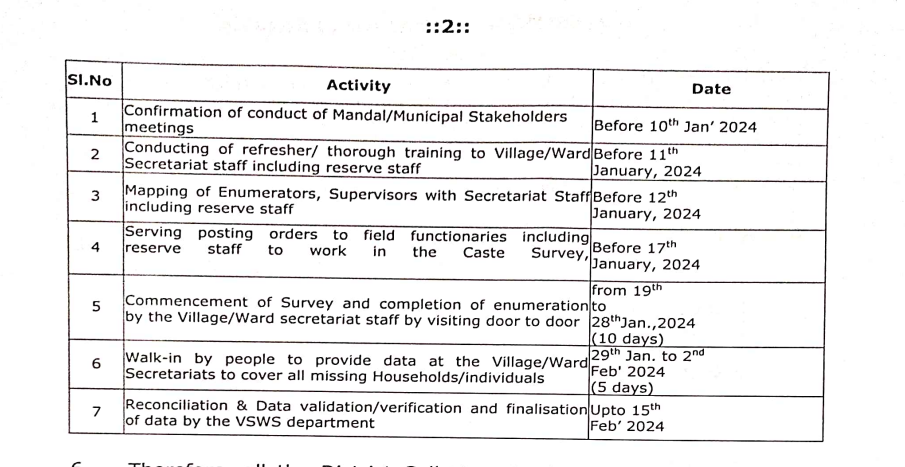
- కుల గణన సర్వే పూర్తిగా GSWS Volunteer మొబైల్ అప్లికేషన్ లో చెయ్యాలి.
- వాలంటీర్ లాగిన్ లో మాత్రమే సర్వే చేయల్సి ఉంటుంది. సిటిజెన్, సచివాలయ ఉద్యోగులు , వాలంటీర్ల eKYC అయితేనే సర్వే అవుతుంది .
- గతంలో వాలంటీర్ వారి యొక్క ఆధార్ నెంబరుతో లాగిన్ అయ్యేవారు కానీ కొత్తగా అప్డేట్ అయిన మొబైల్ అప్లికేషన్ లో వాలంటీర్ యొక్క 8 అంకెల CFMS ID ద్వారా లాగిన్ అవ్వవలసి ఉంటుంది.
Step 1 : మొబైల్ అప్లికేషను కింద ఇవ్వబడిన లింక్ ద్వారా డౌన్లోడ్ చేసుకుని ఓపెన్ చేయాలి
Step 2 : ఓపెన్ చేసిన తర్వాత వాలంటీర్ యొక్క CFMS ID ను ఎంటర్ చేసి Login పై క్లిక్ చేసిన తరువాత వాలంటీర్ యొక్క Biometric / Face / Irish ద్వారా లాగిన్ అవ్వాలి.
Step 3 : లాగిన్ అయిన తర్వాత హోం పేజీలో కుల గణన సర్వే అనే ఆప్షన్ చూపిస్తుంది. ఆ ఆప్షన్ పై క్లిక్ చేయాలి.
Step 4 : తరువాత పేజీలో వాలంటరీ క్లస్టర్ పరిధిలో ఉన్న
- మొత్తం కుటుంబాలు
- పూర్తి అయిన కుటుంబాలు
- పాక్షికంగా పూర్తి చేసినవి
- మిగిలిపోయిన కుటుంబాల
సంఖ్యను చూపిస్తుంది దాని ఆధారంగా వాలంటరీ ఎన్ని చేశారు ,ఎన్ని చేయలేదు అనే విషయాలు తెలుస్తుంది. ఆ వివరాలు కిందనే Search With Name ద్వారా లేదా Scroll చేయడం ద్వారా క్లస్టర్ పరిధిలో ఉన్నటువంటి కుటుంబాల వివరాలు చూపిస్తుంది. అందులో Status – Pending అని ఉన్నవి ఇంకా పూర్తి అవ్వనట్టు , Status – Completed అని ఉన్నవి సర్వే పూర్తి చేసినట్టు అర్థము. Status – Pending అని ఉన్న వాటిలో ఎవరికైతే సర్వే చేయాలనుకుంటున్నారో ఆ కుటుంబ హౌస్ హోల్డ్ ఐడి పై క్లిక్ చేయాలి.
Step 4 : తరువాతి పేజీలో ఆ కుటుంబానికి సంబంధించి రెండు Section లు చూపిస్తుంది Section – 1 మరియు Section – 2 .Section – 1 లో హౌస్ ఓల్డ్ డీటెయిల్స్ చూపిస్తుంది Section – 2 లో కుటుంబంలో ఉన్నటువంటి సభ్యుల పేర్లు మనకు చూపిస్తుంది . ముందుగా Section – 1 హౌస్ హోల్డ్ డీటెయిల్స్ పై Pending పై క్లిక్ చేయాలి.
Pending పై క్లిక్ చేయడం ద్వారా కుటుంబ సభ్యుల జీవన స్థితి ? అనేది అడుగుతుంది అందులో రెండు ఆప్షన్లో ఉంటాయి
- సర్వే కి అందుబాటులో ఉన్నారు మరియు
- కుటుంబ సభ్యులు అందరూ మరణించి ఉన్నారు అ
ని రెండు ఆప్షన్లో చూపిస్తుంది. సర్వేకి అందుబాటులో ఉన్నారు అని సెలెక్ట్ చేస్తే తరువాత ప్రశ్నలు చూపిస్తుంది. అదే కుటుంబ సభ్యులందరూ మరణించి ఉన్నారు అని చూపిస్తే అంతటితో సర్వే ఆ కుటుంబానికి పూర్తి అవుతుంది.
Step 5 : తరువాతి పేజీలో సర్వేకు సంబంధించిన ప్రశ్నలను చూపిస్తుంది అందులో మొత్తం 14 రకముల ప్రశ్నలు ఉంటాయి.
- జిల్లా, జిల్లా కోడ్,మండలం/ మున్సిపాలిటీ ,గ్రామం, పంచాయతీ మరియు పంచాయతీ కోడ్ , వార్డు నెంబర్, ఇంటి నెంబర్.
- కుటుంబ పెద్ద పేరు, ఆధార్ నెంబర్,
- కుటుంబ సభ్యుల సంఖ్య, Family member పేరు మరియు కుటుంబ పెద్ద తో గల సంబందం, రేషన్ కార్డు నెంబర్.
- కుటుంబం నివాసం ఉంటున్న ఇళ్లు Type (Kutcha house, Building, Duplex, pucca house etc.
- ప్రస్తుతం ఉన్న చిరునామా
- Toilet facility ఉందా లేదా?
- మంచి నీరు / త్రాగు నీరు సదుపాయం ఉందా? (Public tap, Borewell, public borewell etc.)
- Live stock ఏమైనా కలిగి ఉన్నారా? ( ఆవులు, గేదెలు, మేకలు, గొర్రెలు etc. )
- Gas Connection Type (LPG / Kerosene / Fire wood etc.
ముఖ్యంగా 7వ ప్రశ్నలో కుటుంబ పెద్దని ఎంచుకోమని చూపిస్తుంది. వారి ఇంట్లో ఎవరైతే కుటుంబ పెద్ద ఉంటారో వారిని ఎంచుకొని తరువాతి సెక్షన్లో మిగిలిన వారు కుటుంబ పెద్దతో ఉన్నటువంటి బంధుత్వాన్ని ఎంచుకోవాలి.
హౌస్ హోల్డ్ మ్యాపింగ్ ప్రకారం కుటుంబ ఐడి సంఖ్య వస్తుంది జిల్లా పేరు కోడు ఆటోమెటిగ్గా వస్తాయి మండల మున్సిపాలిటీ నగరపాలక సంస్థ ఆటోమేటిక్గా వస్తుంది పంచాయతీ కోడు సెలెక్ట్ చేసుకోవలసి ఉంటుంది ఊరి పేరును ఎంచుకోవాలి.
Step 6 : పై ప్రశ్నలు అన్నిటికీ కూడా సమాధానాలు ఎంటర్ చేసిన తరువాత ఇంటిలో అందుబాటులో ఉన్న ఎవరిదైనా ఒకరిది ఈ కేవైసీ తీసుకోవలసి ఉంటుంది. Biometric / Irish / OTP ద్వారా eKYC పూర్తి చేయాలి. వాలంటీర్ సర్వే చేయు సమయంలో అందుబాటులో ఉన్న సచివాలయ సిబ్బంది eKYC తీసుకోవలసి ఉంటుంది. తరువాత ఎవరైతే వాలంటీరు సర్వే చేస్తున్నారు వారు కూడా eKYC చేస్తే ఆ ఇంటికి Section – 1 సర్వే పూర్తి అయినట్టు అర్థము .
Step 7 : తరువాత Section – 2 ఓపెన్ అవుతుంది. అందులో హౌస్ హోల్డ్ మ్యాపింగ్ ప్రాప్తికి కుటుంబ సభ్యుల పేర్లు మరియు వారి పక్కన Pending అని చూపిస్తుంది. ఎవరైతే అందుబాటులో ఉన్నారో వారి పేరు పక్కన ఉన్న Pending అనే ఆప్షన్ పై క్లిక్ చేస్తున్నట్లయితే సభ్యుని జీవన స్థితి ? వద్ద
- జీవించి ఉన్నారు మరియు
- మరణించడం జరిగింది
అనే రెండు ఆప్షన్లో ఉంటాయి. మరణించినట్టయితే మరణించడం అని ఆప్షన్ పై క్లిక్ చేస్తే Pending కాస్త Completed లోకి వెళుతుంది. అదే జీవించి ఉండి అందుబాటులో ఉన్నట్లయితే జీవించి ఉండటం అని ఆప్షన్ పై క్లిక్ చేసినట్లయితే ఆ వ్యక్తికి సంబంధించి ప్రశ్నలు అనేవి ఓపెన్ అవుతాయి. ఇందులో ఉండే ముఖ్యమైన ప్రశ్నలలో
- హౌస్ ఓల్డ్ డేటా ప్రకారం ఈ కేవైసీ పూర్తి అయినదా లేదా ?
- తండ్రి లేదా భర్త పేరు
- వైవాహిక స్థితి
- కులము
- మతము
- విద్యా అర్హత
- వృత్తి
- వ్యవసాయ భూమి విస్తీర్ణము
పై వివరములలో ముఖ్యముగా కులముకు సంబంధించి మీరు సర్వే చేస్తున్నటువంటి వ్యక్తి గతంలో ఏపీ సేవా క్యాస్ట్ సర్టిఫికెట్ పొంది ఉన్నట్టయితే అప్పుడు ఆటోమేటిక్ గా కులము చూపిస్తుంది. ఒకవేళ కులము చూపించకపోయినట్టయితే మాన్యువల్ గా కులము మరియు ఉపకులము ఎంచుకోవాలి అదే విధంగా మతమును కూడా ఎంచుకోవాలి.
Step 8 : పై ప్రశ్నలు అన్నిటికీ కూడా సమాధానాలు ఎంటర్ చేసిన తరువాత సర్వే చేస్తున్న వారిది eKYC తీసుకోవలసి ఉంటుంది. Biometric / Irish / OTP ద్వారా eKYC పూర్తి చేయాలి. వాలంటీర్ సర్వే చేయు సమయంలో అందుబాటులో ఉన్న సచివాలయ సిబ్బంది eKYC తీసుకోవలసి ఉంటుంది. తరువాత ఎవరైతే వాలంటీరు సర్వే చేస్తున్నారు వారు కూడా eKYC చేస్తే ఆ ఇంటికి Section-2 సర్వే పూర్తి అయినట్టు అర్థము.
కుల గణన సర్వేలో అడిగే ప్రశ్నలు – Caste Survey & Questionnaire :
Section – 1
ప్రస్తుత జీవనస్థితి (సర్వేకి అందుబాటులో ఉన్నారు / మరణించి ఉన్నారు)
కుటుంబ ప్రాథమిక వివరాలు:
1. జిల్లా పేరు (ఆటోమేటిక్ గా వస్తుంది )
2. జిల్లా కోడు (ఆటోమేటిక్ గా వస్తుంది )
3. మండలం / మున్సిపాలిటీ / మున్సిపల్ కార్పొరేషన్ పేరు (ఆటోమేటిక్ గా వస్తుంది )
4. మండలం / మున్సిపాలిటీ / కార్పొరేషన్ కోడు
5. పంచాయితీ(ఉన్న లిస్ట్ లో ఎంచుకోవాలి )
6. పంచాయతీ కోడు (ఆటోమేటిక్ గా వస్తుంది )
7. వార్డు నెంబరు (ఎంటర్ చేయాలి )
8. హౌస్ నెంబరు (ఎంటర్ చేయాలి )
హౌస్ ఓల్డ్ వివరాలు
1. కుటుంబ పెద్ద పేరు (ఉన్న లిస్ట్ లో ఎంచుకోవాలి )
2. కుటుంబ పెద్ద ఆధారు నెంబర్ (ఆటోమేటిక్ గా వస్తుంది )
3. కుటుంబ పెద్దతో కలిపి ఇంట్లో ఉన్న మొత్తం సభ్యుల సంఖ్య (ఎంటర్ చేయాలి )
4. కుటుంబ సభ్యుల పేర్లు (ఆటోమేటిక్ గా వస్తుంది )
5. కుటుంబ సభ్యులకు కుటుంబ పెద్దతో బంధుత్వం (ఎంటర్ చేయాలి )
6. ప్రస్తుత చిరునామా (ఆటోమేటిక్ గా వస్తుంది )
7. రైస్ కార్డు నెంబరు (ఎంటర్ చేయాలి, లేని వాటికి విడిచి పెట్టవచ్చు )
8. ఇంటి రకము ( రేకు ఇల్లు / పూరి గుడిసా / డాబా ఇల్లు /డూప్లెక్స్ హౌస్ /అపార్ట్మెంట్లో ఇల్లు ) మరుగుదొడ్ల సదుపాయం (సొంత మరుగుదొడ్లు / పబ్లిక్ టాయిలెట్ / ఆరుబయట )
9. త్రాగునీటి సదుపాయము ( మునిసిపల్ టాప్ / పంచాయతీ టాపు / పబ్లిక్ టాపు / బోర్వెల్ / చెరువు / పబ్లిక్ బోర్వెల్ / ప్యాకేజ్ వాటర్ )
10. గ్యాస్ సదుపాయము ( LPG / Gas / కిరోసిన్ /కర్రలు పొయ్యి / బయోగ్యాసు / ఇతర )
11. పసుసంపద సమాచారము ( ఆవు / గేదె / మేక / గొర్రె / పందులు /ఇతర పౌల్ట్రీ )ఎన్ని ఉన్నాయో కౌంట్ వెయ్యాలి.
Section – 2 :
కుటుంబ సభ్యుల వివరాలు:
1. కుటుంబ సభ్యుని పేరు (ఆటోమేటిక్ గా వస్తుంది )
2. తండ్రి లేదా భర్త పేరు (ఎంటర్ చేయాలి )
3. లింగము (ఆటోమేటిక్ గా వస్తుంది )
4. పుట్టిన తేదీ (ఆటోమేటిక్ గా వస్తుంది )
5. వివాహ స్థితి (ఎంటర్ చేయాలి )
6. కులము (ఏపీ సేవ లో సర్టిఫికెట్ తీసుకొని ఉంటే ఆటోమేటిక్ గా వస్తుంది లేదంటే లిస్ట్ లో ఎంచుకోవాలి )
7. ఉప కులము (ఏపీ సేవ లో సర్టిఫికెట్ తీసుకొని ఉంటే ఆటోమేటిక్ గా వస్తుంది లేదంటే లిస్ట్ లో ఎంచుకోవాలి )
8. మతము (ఎంటర్ చేయాలి )
9. విద్యా అర్హత (ఎంటర్ చేయాలి )
10. వృత్తి (ఎంటర్ చేయాలి )
11. పంట భూమి (ఎంటర్ చేయాలి )
12. నివాస భూమి (ఎంటర్ చేయాలి)


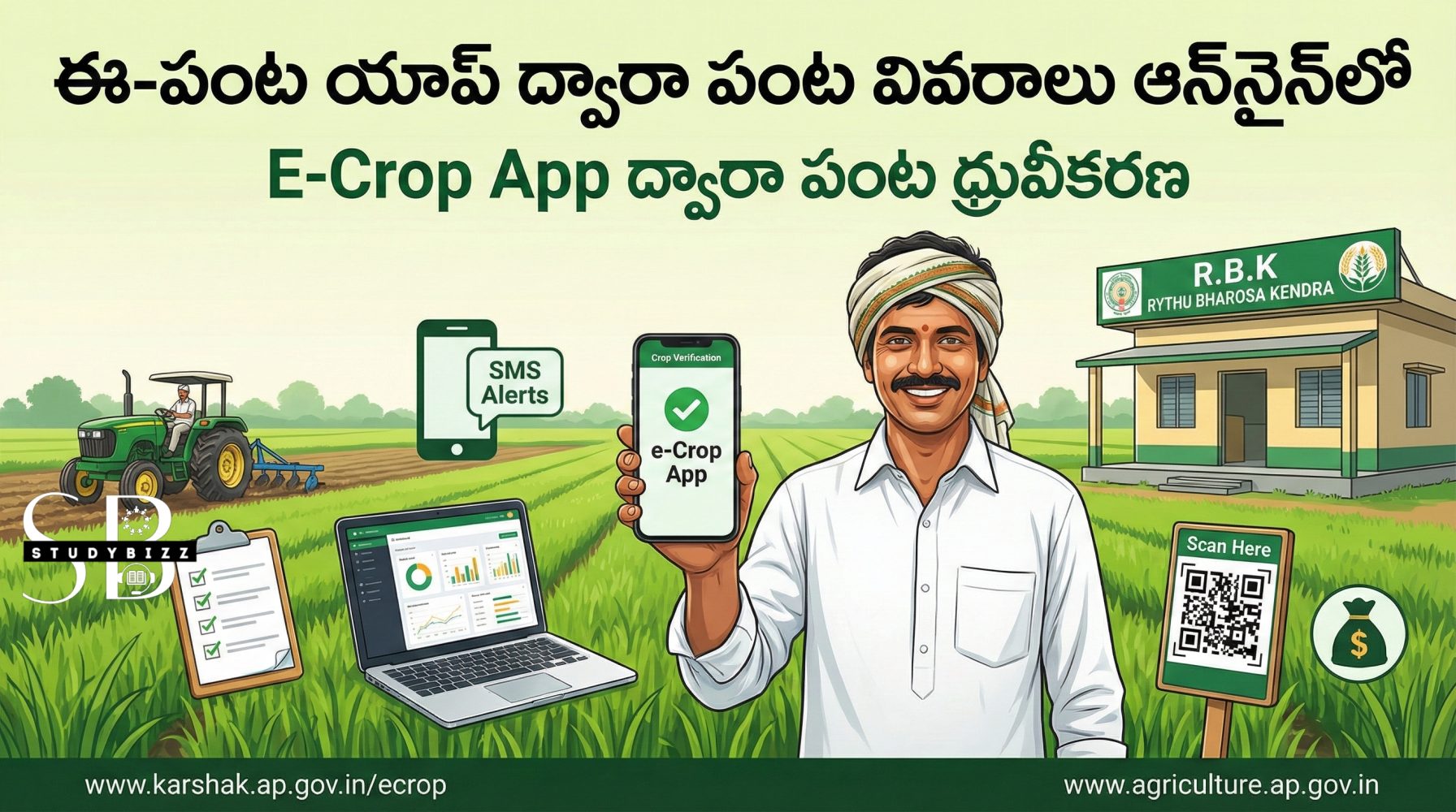

8 responses to “Caste Survey Process – కుల గణన సర్వే చేయు విధానము”
సచివాలయం స్టాఫ్ లో కొంత మంది కి వర్క్
ఉంటుంది అంతే మిగతా వాళ్ళు అందరూ కాళీ గా కూర్చుని ఉంటారు ఎమి పని ఉండదు…. జీతాలు వేస్ట్ ప్రజల డబ్బులు అవి …
Sachivalayam employees em pani chesthunnaru oorke vastharu potharu
Konni household yetuvanti survey chepinchukotaniki ista padatam ledu inteki velte moham pina doors close chestunnaru ma inteki ravodu em Pani pata Leda neku antunnaru valani em cheyali survey cheyakapote pending Ani chupichide sachivalaya staff force chestaru valaki ounna pressure alantide
Sachivalayam staff em work chestunnaru oorike salaries icchi posi stunnaru vaallu ee scheme cheyyocch7ga volunteers antha alusuga kanipistunnara prathidhi volunteers chestey ika sachivalayam lu endhuku
You are correct bro
Meruu edoo continues ga vochhi work chestunnatu build up lu enduku
5200 kuda waste ey kada pension echhaka eme pani chestunnaru asslu vellu public opinion
మీరు చూసారా వాలంటీర్స్ ఏమి వర్క్ చేస్తారో మాట్లాడుతున్నారు
Nuv choosava vallu work cheyandhe?